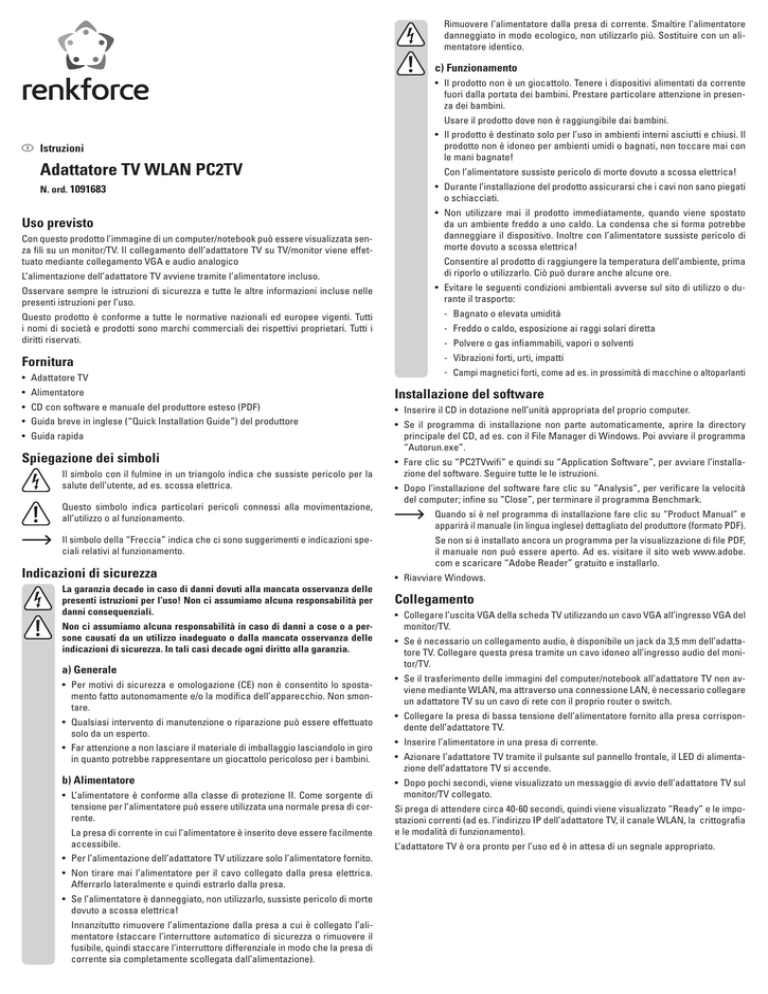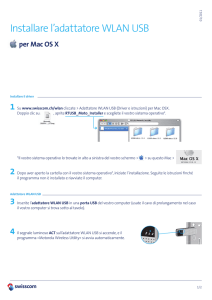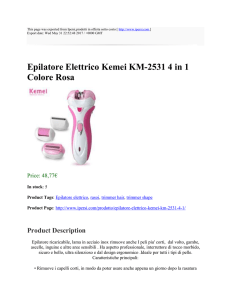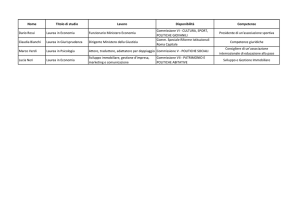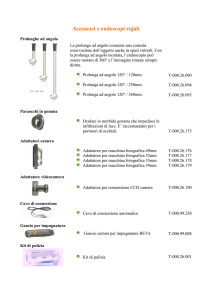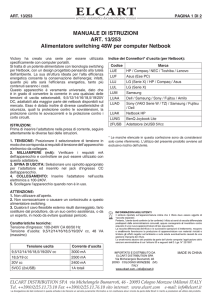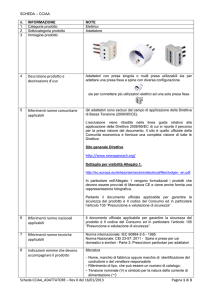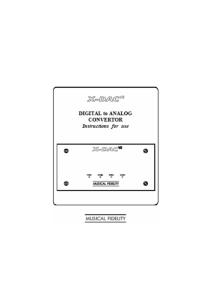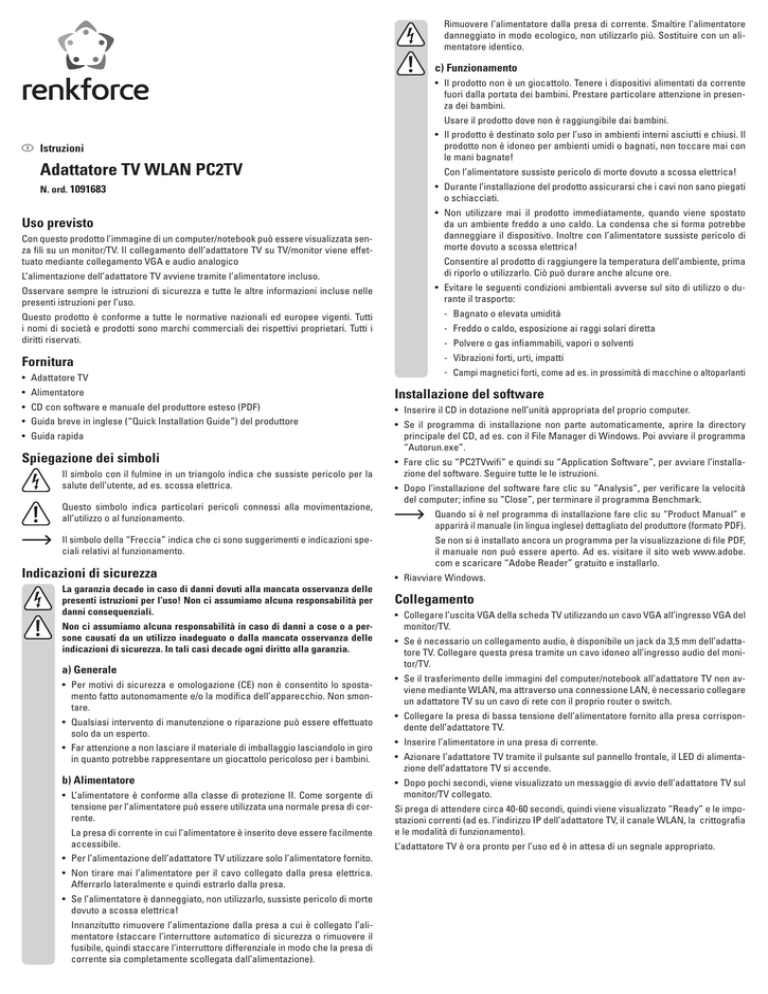
Rimuovere l’alimentatore dalla presa di corrente. Smaltire l’alimentatore
danneggiato in modo ecologico, non utilizzarlo più. Sostituire con un alimentatore identico.
c) Funzionamento
•Il prodotto non è un giocattolo. Tenere i dispositivi alimentati da corrente
fuori dalla portata dei bambini. Prestare particolare attenzione in presenza dei bambini.
Usare il prodotto dove non è raggiungibile dai bambini.
I Istruzioni
•Il prodotto è destinato solo per l’uso in ambienti interni asciutti e chiusi. Il
prodotto non è idoneo per ambienti umidi o bagnati, non toccare mai con
le mani bagnate!
Adattatore TV WLAN PC2TV
Con l’alimentatore sussiste pericolo di morte dovuto a scossa elettrica!
•Durante l’installazione del prodotto assicurarsi che i cavi non sano piegati
o schiacciati.
•Non utilizzare mai il prodotto immediatamente, quando viene spostato
da un ambiente freddo a uno caldo. La condensa che si forma potrebbe
danneggiare il dispositivo. Inoltre con l’alimentatore sussiste pericolo di
morte dovuto a scossa elettrica!
N. ord. 1091683
Uso previsto
Con questo prodotto l’immagine di un computer/notebook può essere visualizzata senza fili su un monitor/TV. Il collegamento dell’adattatore TV su TV/monitor viene effettuato mediante collegamento VGA e audio analogico
L’alimentazione dell’adattatore TV avviene tramite l’alimentatore incluso.
Osservare sempre le istruzioni di sicurezza e tutte le altre informazioni incluse nelle
presenti istruzioni per l’uso.
Consentire al prodotto di raggiungere la temperatura dell’ambiente, prima
di riporlo o utilizzarlo. Ciò può durare anche alcune ore.
•Evitare le seguenti condizioni ambientali avverse sul sito di utilizzo o durante il trasporto:
Questo prodotto è conforme a tutte le normative nazionali ed europee vigenti. Tutti
i nomi di società e prodotti sono marchi commerciali dei rispettivi proprietari. Tutti i
diritti riservati.
- Bagnato o elevata umidità
Fornitura
- Vibrazioni forti, urti, impatti
• Adattatore TV
• Alimentatore
• CD con software e manuale del produttore esteso (PDF)
• Guida breve in inglese (“Quick Installation Guide”) del produttore
• Guida rapida
Spiegazione dei simboli
Il simbolo con il fulmine in un triangolo indica che sussiste pericolo per la
salute dell’utente, ad es. scossa elettrica.
Questo simbolo indica particolari pericoli connessi alla movimentazione,
all’utilizzo o al funzionamento.
Il simbolo della “Freccia” indica che ci sono suggerimenti e indicazioni speciali relativi al funzionamento.
Indicazioni di sicurezza
L a garanzia decade in caso di danni dovuti alla mancata osservanza delle
presenti istruzioni per l’uso! Non ci assumiamo alcuna responsabilità per
danni consequenziali.
on ci assumiamo alcuna responsabilità in caso di danni a cose o a perN
sone causati da un utilizzo inadeguato o dalla mancata osservanza delle
indicazioni di sicurezza. In tali casi decade ogni diritto alla garanzia.
a) Generale
•Per motivi di sicurezza e omologazione (CE) non è consentito lo spostamento fatto autonomamente e/o la modifica dell’apparecchio. Non smontare.
•Qualsiasi intervento di manutenzione o riparazione può essere effettuato
solo da un esperto.
•Far attenzione a non lasciare il materiale di imballaggio lasciandolo in giro
in quanto potrebbe rappresentare un giocattolo pericoloso per i bambini.
b) Alimentatore
•L’alimentatore è conforme alla classe di protezione II. Come sorgente di
tensione per l’alimentatore può essere utilizzata una normale presa di corrente.
La presa di corrente in cui l’alimentatore è inserito deve essere facilmente
accessibile.
•Per l’alimentazione dell’adattatore TV utilizzare solo l’alimentatore fornito.
•Non tirare mai l’alimentatore per il cavo collegato dalla presa elettrica.
Afferrarlo lateralmente e quindi estrarlo dalla presa.
•Se l’alimentatore è danneggiato, non utilizzarlo, sussiste pericolo di morte
dovuto a scossa elettrica!
Innanzitutto rimuovere l’alimentazione dalla presa a cui è collegato l’alimentatore (staccare l’interruttore automatico di sicurezza o rimuovere il
fusibile, quindi staccare l’interruttore differenziale in modo che la presa di
corrente sia completamente scollegata dall’alimentazione).
- Freddo o caldo, esposizione ai raggi solari diretta
- Polvere o gas infiammabili, vapori o solventi
-Campi magnetici forti, come ad es. in prossimità di macchine o altoparlanti
Installazione del software
• Inserire il CD in dotazione nell’unità appropriata del proprio computer.
• Se il programma di installazione non parte automaticamente, aprire la directory
principale del CD, ad es. con il File Manager di Windows. Poi avviare il programma
“Autorun.exe”.
• Fare clic su “PC2TVwifi“ e quindi su “Application Software”, per avviare l’installazione del software. Seguire tutte le le istruzioni.
• Dopo l’installazione del software fare clic su “Analysis”, per verificare la velocità
del computer; infine su “Close”, per terminare il programma Benchmark.
Quando si è nel programma di installazione fare clic su “Product Manual” e
apparirà il manuale (in lingua inglese) dettagliato del produttore (formato PDF).
Se non si è installato ancora un programma per la visualizzazione di file PDF,
il manuale non può essere aperto. Ad es. visitare il sito web www.adobe.
com e scaricare “Adobe Reader” gratuito e installarlo.
• Riavviare Windows.
Collegamento
• Collegare l’uscita VGA della scheda TV utilizzando un cavo VGA all’ingresso VGA del
monitor/TV.
• Se è necessario un collegamento audio, è disponibile un jack da 3,5 mm dell’adattatore TV. Collegare questa presa tramite un cavo idoneo all’ingresso audio del monitor/TV.
• Se il trasferimento delle immagini del computer/notebook all’adattatore TV non avviene mediante WLAN, ma attraverso una connessione LAN, è necessario collegare
un adattatore TV su un cavo di rete con il proprio router o switch.
• Collegare la presa di bassa tensione dell’alimentatore fornito alla presa corrispondente dell’adattatore TV.
• Inserire l’alimentatore in una presa di corrente.
• Azionare l’adattatore TV tramite il pulsante sul pannello frontale, il LED di alimentazione dell’adattatore TV si accende.
• Dopo pochi secondi, viene visualizzato un messaggio di avvio dell’adattatore TV sul
monitor/TV collegato.
Si prega di attendere circa 40-60 secondi, quindi viene visualizzato “Ready” e le impostazioni correnti (ad es. l’indirizzo IP dell’adattatore TV, il canale WLAN, la crittografia
e le modalità di funzionamento).
L’adattatore TV è ora pronto per l’uso ed è in attesa di un segnale appropriato.
Collegamento tra computer/notebook e adattatore TV
Collegamento dispositivo USB
Per le impostazioni osservare le istruzioni del manuale in lingua inglese del
produttore.
Su una singola porta USB dell’adattatore TV può essere collegato un mouse USB o
una tastiera USB.
È importante attendere 40-60 secondi dopo l’accensione dell’adattatore TV.
Questo tempo è necessario all’adattatore per eseguire la procedura di avvio. In questa fase non è possibile effettuare alcuna connessione del computer/notebook all’adattatore TV!
Se si collega un hub USB alla porta USB, è possibile collegare allo stesso tempo la
tastiera USB e il mouse USB.
Dopo l’installazione del software è necessario il riavvio di Windows, in modo
che il software dell’adattatore TV sia correttamente installato e avviato.
Manutenzione e pulizia
A seconda dell’impostazione del firewall del proprio sistema operativo o del
software antivirus presente, è necessario eseguire ulteriori operazioni di
configurazione prima che sia possibile il collegamento WLAN all’adattatore
TV.
Ci sono fondamentalmente due diverse modalità di funzionamento dell’adattatore TV:
1. Collegamento diretto tra computer/notebook e adattatore TV su WLAN
L’adattatore TV funziona qui come un dispositivo indipendente. Non non c’è nessun
router WLAN e non è richiesta alcuna configurazione aggiuntiva.
Eseguire una ricerca di reti WLAN disponibili sul proprio computer/notebook. Il
computer deve essere impostato in modo da poter ottenere automaticamente l’indirizzo IP.
L’adattatore TV è riconosciuto nell’impostazione di base con SSID “PC2TVwifi”;
collegare il computer/notebook con questa rete WLAN.
2.Effettuare l’accesso tramite il WLAN esistente
L’adattatore TV funziona qui come un dispositivo di rete tradizionale. Il collegamento tra il computer/notebook e l’adattatore TV avviene attraverso il router WLAN.
Eseguire una ricerca dei collegamenti WLAN disponibili sul proprio computer/notebook.
A questo proposito, il computer/notebook può essere gestito come al solito.
Il prodotto è esente da manutenzione. Lasciar eseguire la manutenzione o le riparazioni da un professionista.
Per la pulizia utilizzare un panno pulito, morbido e asciutto. La polvere può essere
rimossa molto facilmente utilizzando un pennello morbido e pulito e un aspirapolvere.
Non usare detergenti abrasivi, chimici o aggressivi, in quanto potrebbero causare lo
scolorimento o anche cambiamenti sostanziali delle superfici.
Dichiarazione di Conformità (DOC)
Noi, Conrad Electronic, Klaus-Conrad-Straße 1, D-92240 Hirschau, con la presente dichiariamo che questo prodotto è conforme ai requisiti fondamentali e alle altre
disposizioni principali della direttiva 1999/5/CE.
La Dichiarazione di Conformità di questo prodotto è reperibile al sito:
www.conrad.com
Smaltimento
Il prodotto non appartiene ai rifiuti domestici.
Smaltire il prodotto alla fine della sua durata di vita, secondo le disposizioni
di legge vigenti; lasciarlo ad esempio presso un punto di raccolta appropriato.
L’adattatore TV è riconosciuto nell’impostazione di base con SSID “PC2TVwifi”;
collegare il computer/notebook con questa rete WLAN.
Dati tecnici
Avviare il software “PC2TV” con un doppio clic come descritto nel capitolo “Funzionamento”. Se il software ha trovato l’adattatore TV, sul display appare “SEARCHING....” su “PLAY/SETTING”. Avviare il menu di configurazione (“SETTING“).
a) Adattatore TV
Procedere come indicato nel manuale in lingua inglese del produttore, scegliere “STA Mode” e attivare “Enable Station Mode”. Per quanto riguarda il router
WLAN, impostare SSID e password.
Salvare le impostazioni e riavviare l’adattatore TV (spegnere, accendere, attendere 40-60 secondi).
Risoluzione������������������������������������������ Max. 1440 x 900
Tipo di WLAN�������������������������������������� 802.11 b/g/n
Collegamento LAN����������������������������� 10/100 MBit
Portata WLAN������������������������������������ A seconda delle condizioni ambientali e delle reti
WLAN presenti
Porta USB�������������������������������������������� sì, per il collegamento di tastiera/mouse USB
Eseguire una ricerca delle connessioni WLAN disponibili sul proprio computer/
notebook e collegare il computer/notebook nuovamente con la rete WLAN “normale” del router.
Sistema operativo necessario��������� Windows XP o superiore
Funzionamento
Dimensioni (L x P x A)������������������������ 130 x 70 x 26 mm
Si consiglia di spegnere uno screensaver eventualmente abilitato, affinché
non vengano trasmessi dati inutili tramite la connessione WLAN.
A seconda delle reti WLAN esistenti nell’ambiente del computer/notebook
o adattatore TV, può essere utile impostare un canale WLAN fisso. Questo
vale soprattutto se si nota una rappresentazione dell’immagine a scatti o
disconnessione.
Condizioni di impiego������������������������ Temperatura da 0 °C a +60 °C
Umidità da 10% a 80% relativa, senza condensa
Peso����������������������������������������������������� 124 g
b) Alimentatore
Tensione di esercizio������������������������� 100 - 240 V/CA, 50/60 Hz
Uscita��������������������������������������������������� 5 V/CC, 1 A
Impostare una risoluzione inferiore quando si verificano problemi di trasmissione. Maggiore risoluzione significa che devono essere trasmessi più dati.
Ciò pesa molto sulla connessione WLAN.
La generazione dell’immagine è garantita dal processore principale del
computer. Per questo motivo, la produzione di immagine comporta un’elevata potenza di calcolo. In caso di computer lento, impostare una risoluzione
bassa. Provare a testare ogni successiva risoluzione più alta e controllare la
qualità dell’immagine o la velocità (ad es. quando si spostano le finestre).
Se non lo si è già fatto, avviare il software dell’adattatore TV, facendo doppio clic
sull’icona del software (“PC2TV”).
Il software ora tenterà di stabilire la connessione tra computer/notebook e adattatore
TV (“SEARCHING...”). Se il collegamento è attivo, fare clic su “PLAY”.
Se non è possibile effettuare alcuna connessione per più di 10 secondi (viene visualizzato “SEARCHING...”), è necessario configurare il firewall (o per effettuare un test
funzionale).
Attraverso il menu di configurazione del software (“SETTING”) è possibile controllare
le varie funzioni, ad esempio, la riproduzione audio può accesa o spenta mediante un
interruttore o il trasferimento dei dati viene utilizzato per ottimizzare l’aspetto dell’interfaccia del sistema operativo o per i filmati.
Il monitor/TV collegato all’adattatore TV può essere utilizzato anche come desktop
esteso (“Virtual Extend”). Questa funzione è necessaria su alcuni notebook, se si verificano problemi di visualizzazione.
Osservare il manuale d’uso in lingua inglese del produttore, che è reperibile
in formato PDF sul CD fornito.
Questo manuale è pubblicato da Conrad Electronic SE, Klaus-Conrad-Str. 1, D-92240 Hirschau (www.conrad.com).
Tutti i diritti, compresa la traduzione sono riservati. È vietata la riproduzione di qualsivoglia genere, quali fotocopie, microfilm o memorizzazione in attrezzature per l‘elaborazione elettronica dei dati, senza il permesso scritto dell‘editore. È altresì vietata la riproduzione sommaria.
Questo manuale corrisponde allo stato tecnico al momento della stampa. La società si riserva il diritto di apportare modifiche in termini
di tecnologia e attrezzature.
© Copyright 2014 by Conrad Electronic SE.
V2_0514_01/IB